Notice
Recent Posts
Recent Comments
Link
| 일 | 월 | 화 | 수 | 목 | 금 | 토 |
|---|---|---|---|---|---|---|
| 1 | 2 | 3 | 4 | 5 | 6 | 7 |
| 8 | 9 | 10 | 11 | 12 | 13 | 14 |
| 15 | 16 | 17 | 18 | 19 | 20 | 21 |
| 22 | 23 | 24 | 25 | 26 | 27 | 28 |
| 29 | 30 |
Tags
- FANUC
- 이더넷 통신
- 사용자LOG DB
- 단양
- 주방등 추천
- 윈도우 단축키
- 진주육전맛집
- SCADA
- PLC FOR-NEXT
- CIMON
- PLC FOR문
- CIMON SCADA
- QJ71C24N
- PLC 메모리
- GP-4401T
- PLC
- gx logviewer
- 진주육전
- CIMON 예제
- 무수순 통신
- PLC 다운로드
- BMOV
- 소선지국밥
- 배터리 수명
- CIMON LOG DB
- LED 추천
- ISMART
- 브롤스타즈
- QJ71C24N MODBUS
- M2I 다운로드
Archives
- Today
- Total
For maintenance
구글 PLAY 스토어 문제 발생 해결 방법~~ 본문
반응형
구글 플레이 스토어 문제 해결 방법에 대해서 알려드리겠습니다.
구글 플레이 스토어 오류는 여러 가지 이유로 문제 발생이 일어나는데
그중 캐시 삭제에서 해결되는 경우가 가장 많습니다.
어플을 사용하다 보면 업데이트가 필요하여 진행을 하거나
새로운 어플을 설치를 하려고 "설치" 버튼을 누르게 되면
구글플레이 중앙에 문제발생이라는 문고가 나오고
더 이상 진행이 되지 않습니다.
또다시 시도하여도 동일하게 문제발생이 발생됩니다.

캐시 삭제 방법
Play 스토어 아이콘을 찾은 다음 아이콘을 길게 누릅니다.
박스 우측 상단의 애플리케이션 정보 아이콘을 선택합니다.

Google Play 스토어 어플에서 저장공간을 클릭하여 저장공간 캐시 삭제를 하면 캐시저장공간이 0B로 되어 삭제됩니다.
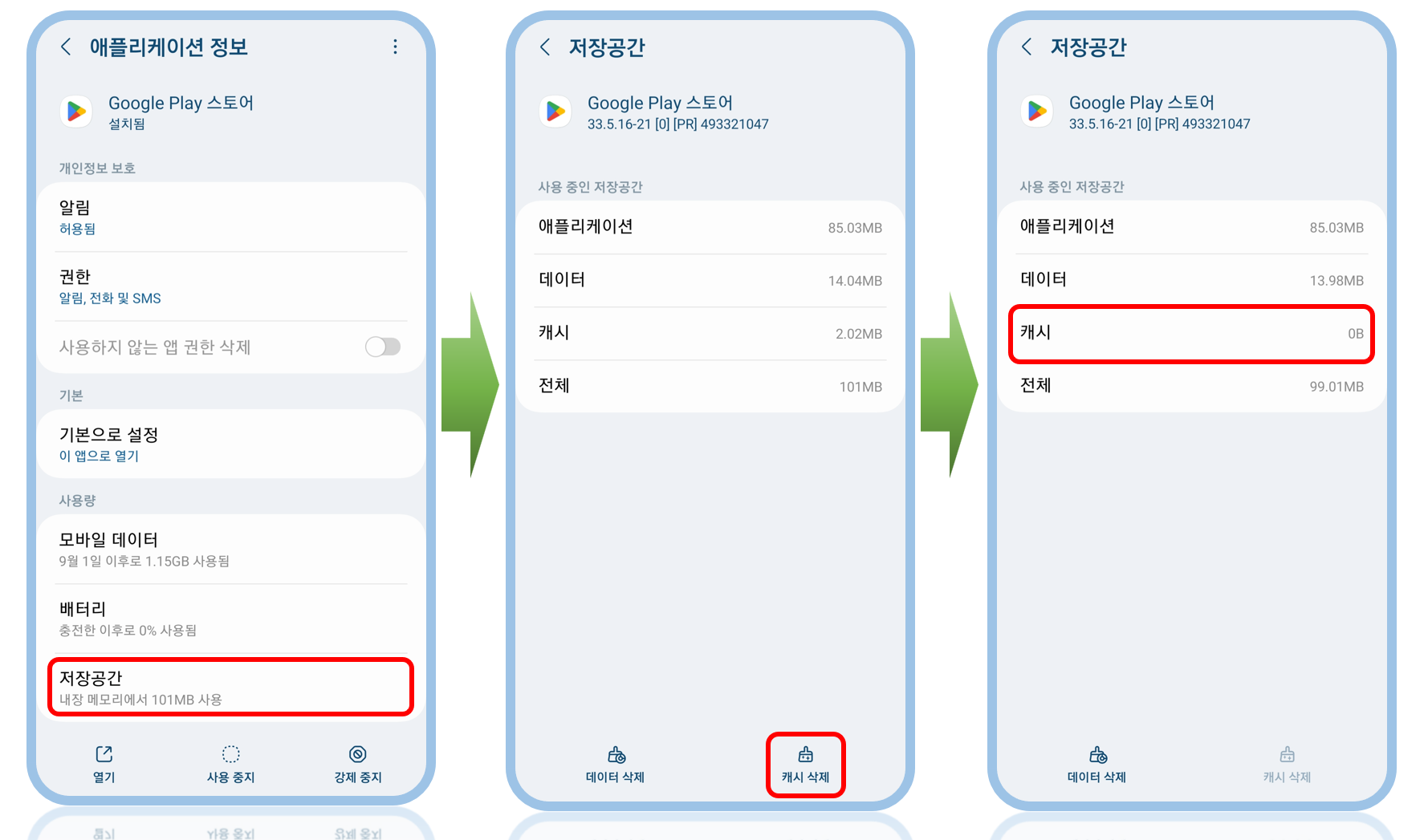
Play스토에서 오류를 확인해 보시고 문제발생이 또다시 일어나면 아래와 같이 진행해 보세요.
데이터 삭제 방법

데이터 삭제를 진행하게 되며 아래와 같이
이 앱의 모든 데이터를 영구적으로 삭제합니다. 이 데이터에는
모든 파일, 설정, 계정, 데이터베이스 등이 포함됩니다.
문고가 나옵니다. 데이터를 삭제하시면 구글 플레이 스토어 로그인을 실시하여 어플을 사용할 수 있습니다.

문제 해결이 되지 않으시면 Google Play 고객센터에서 확인해 보세요.
Play 스토어 앱 다운로드 문제 해결하기 - Google Play 고객센터
도움이 되었나요? 어떻게 하면 개선할 수 있을까요? 예아니요
support.google.com
'IT&Windows(Office )' 카테고리의 다른 글
| 갤럭시 S펜 사용법(도형 및 선 그리기) (0) | 2023.06.12 |
|---|---|
| MDN web docs(List-style-type) (0) | 2022.12.21 |
| 노트북 배터리 상태 확인방법(배터리 교체 후 체크) (0) | 2022.10.27 |
| IpTIME 공유기 2대 연결하여 사용하기 (0) | 2021.11.25 |
| 하드 디스크(HDD) 복원 및 윈도우 데이타 자동 백업프로그램(EaseUS_이지어스) (0) | 2021.10.29 |




